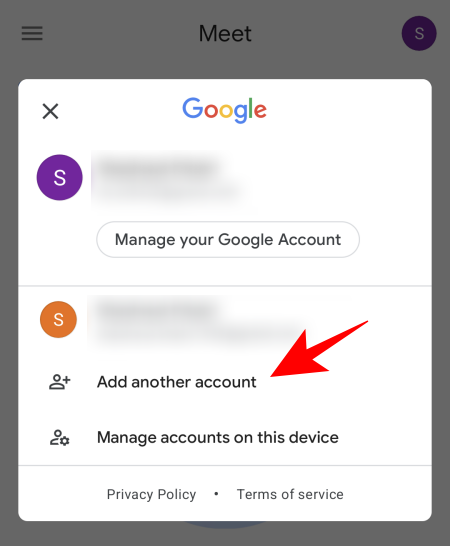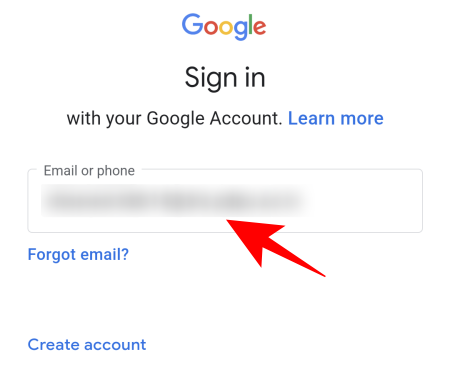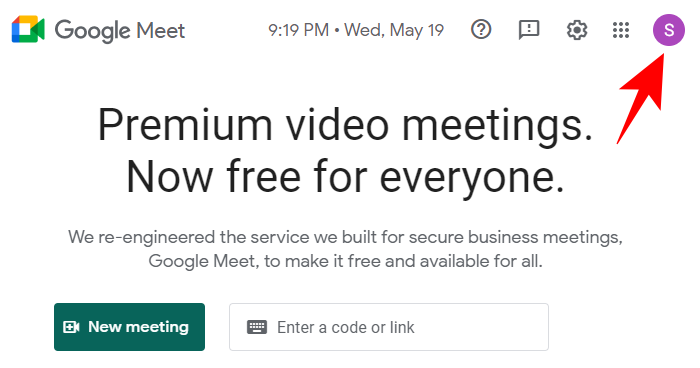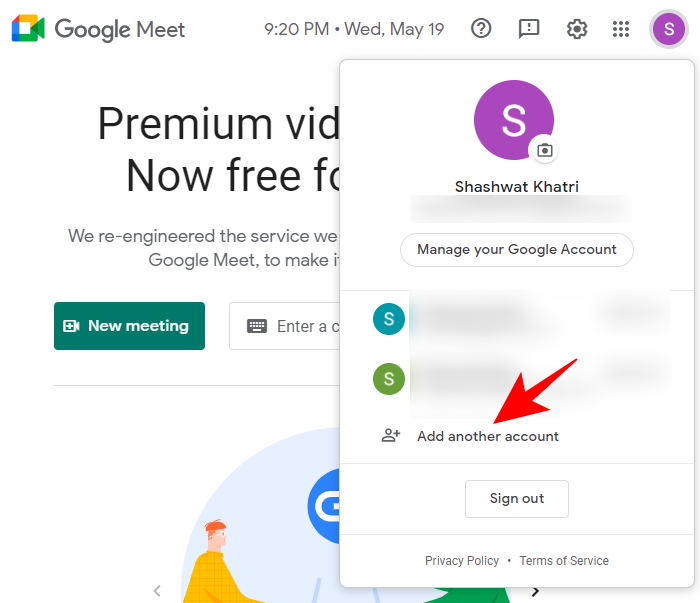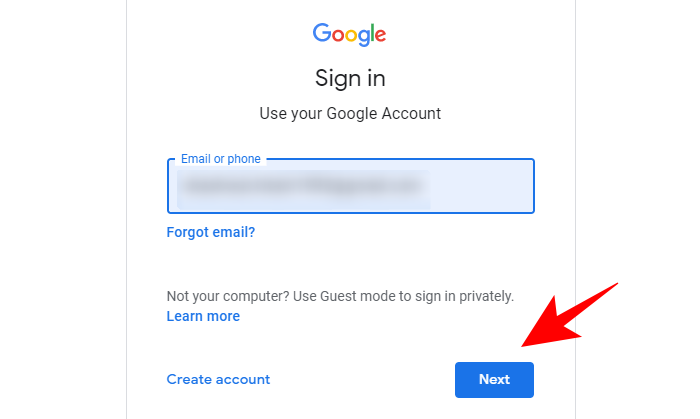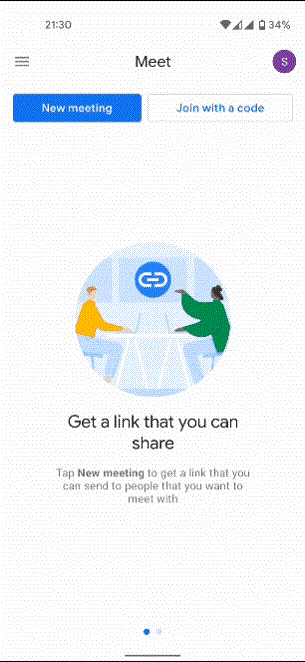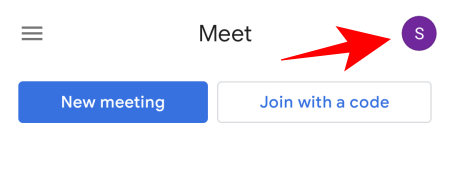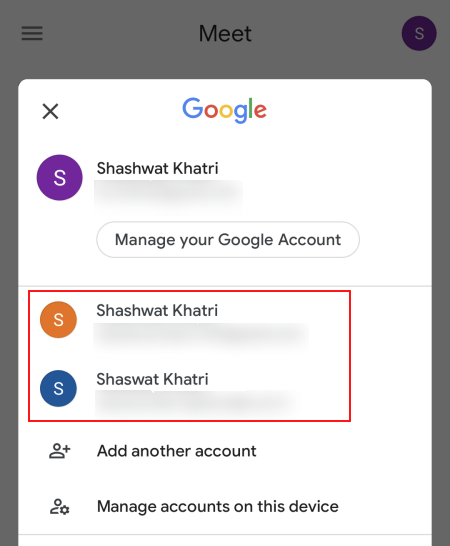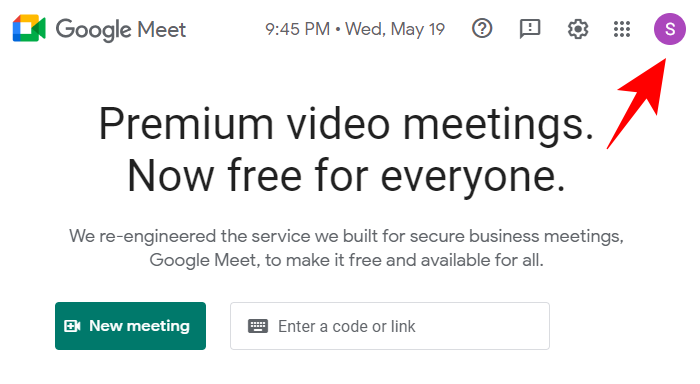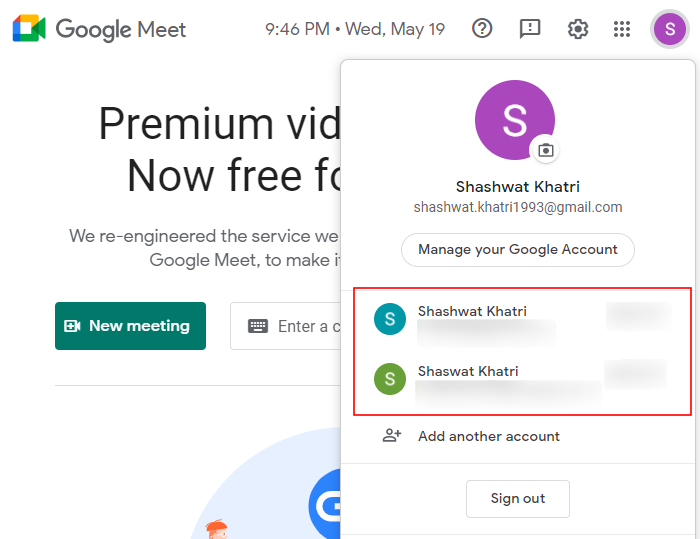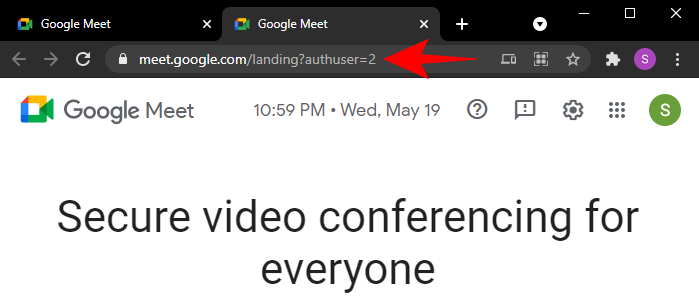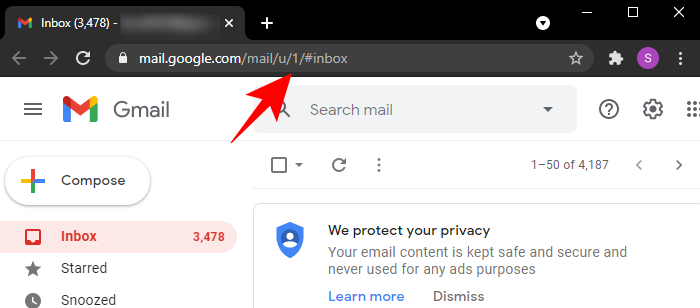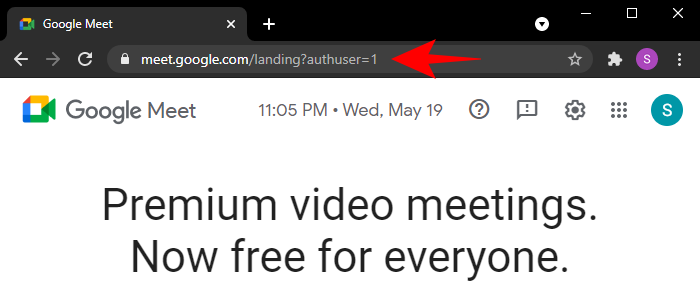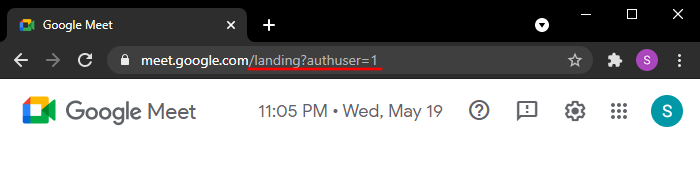L'augment i l'augment de la competència en l'àmbit de les conferències virtuals ha empès Google a ajustar la seva pròpia aplicació Meet . Des del seu llançament el 2017, l'eina de conferències virtuals de Google s'ha actualitzat contínuament per oferir funcions útils i millores en la qualitat de vida. Però a diferència d'altres aplicacions com Zoom , Google insisteix que inicieu sessió en un compte abans d'utilitzar Google Meet. Aquest és un requisit de seguretat important que no creiem que Google pugui comprometre fàcilment.
Però, què passa si ja has iniciat sessió a Google Meet amb un compte i vols unir-te a la reunió amb un altre compte? És senzill: afegiu un altre compte. A continuació s'explica com afegir i canviar entre comptes a l'aplicació Google Meet i al navegador.
Continguts
2 maneres d'afegir un altre compte a Google Meet
El requisit bàsic d'haver iniciat sessió en un compte per accedir a Google Meet proporciona una capa addicional de seguretat a les videoconferències. Però si ja heu iniciat sessió i heu d'assistir a la reunió amb un compte diferent, aquí teniu com fer-ho:
Mètode 01: a l'aplicació Google Meet
Obriu l'aplicació Google Meet i toqueu la icona del vostre perfil a l'extrem superior dret.

A continuació, toqueu Afegeix un altre compte .
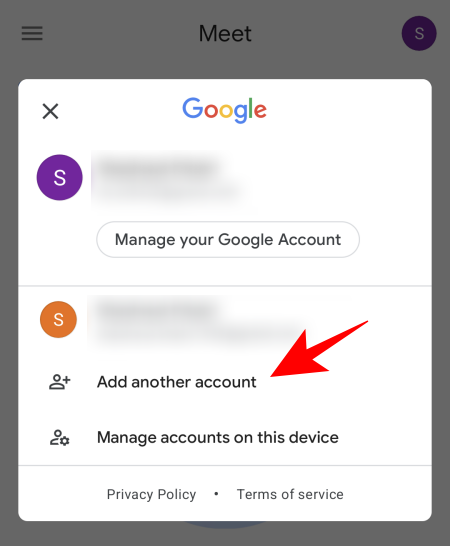
Introduïu les credencials del vostre compte i premeu Següent .
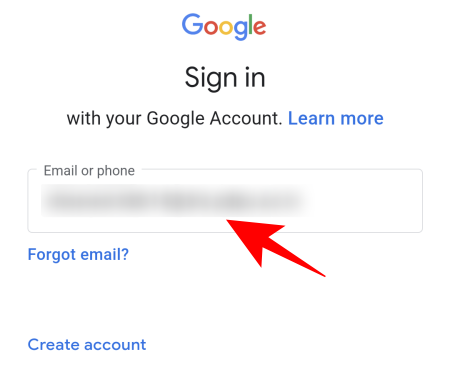
Seguiu endavant i confirmeu les autoritzacions i acords que surtin. I així, ara el vostre compte s'ha afegit a Google Meet.
Mètode #02: al lloc web de Google Meet
Obriu Google Meet al vostre navegador i feu clic a la icona del perfil a l'extrem superior dret.
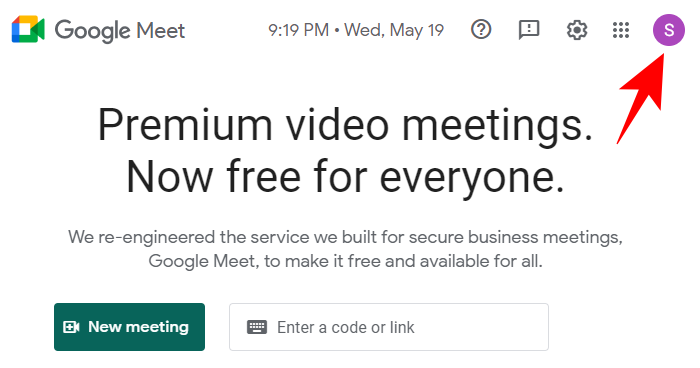
A continuació, feu clic a Afegeix un altre compte .
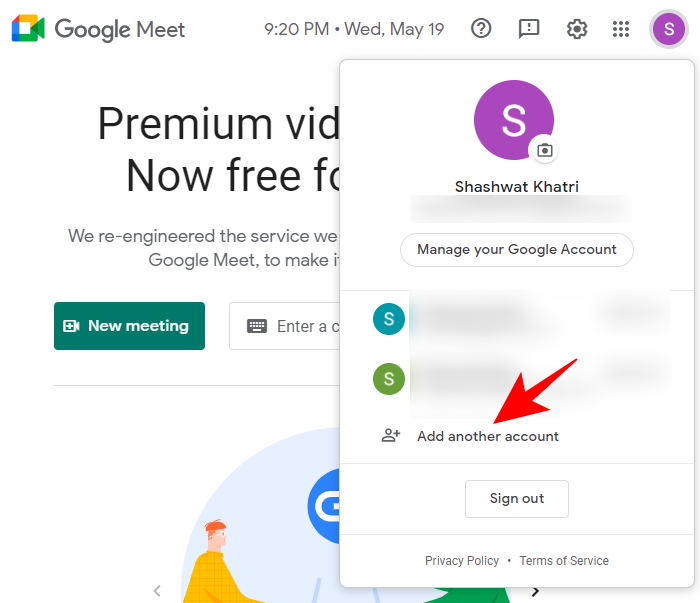
Feu clic a Utilitza un altre compte .

A continuació, introduïu les vostres credencials d'inici de sessió i premeu Següent .
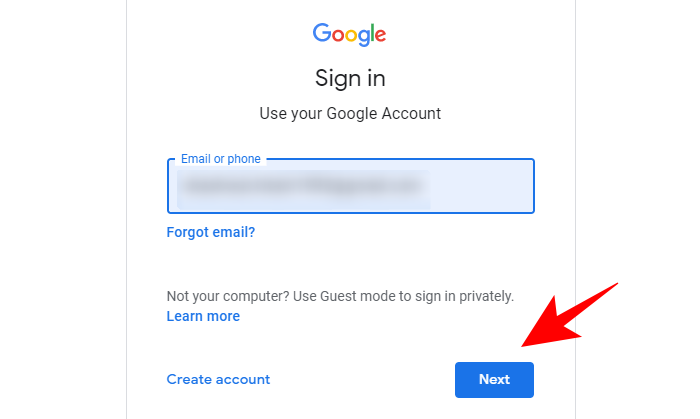
Un cop hàgiu iniciat la sessió, el vostre compte s'afegirà a la vostra llista de comptes de Google Meet.
Com canviar entre comptes a l'aplicació Google Meet
Google Meet no et canvia automàticament al teu compte nou afegit. Això s'ha de fer manualment. A continuació us indiquem com podeu fer-ho a l'aplicació.
Mètode 01: utilitzant el gest de lliscar cap avall
Obriu l'aplicació Google Meet. A continuació, simplement feu lliscar cap avall a la icona del vostre perfil a l'extrem superior dret per canviar al compte següent.

Feu un cicle pels comptes fent lliscar cap amunt/avall fins que arribeu al compte al qual voleu canviar.
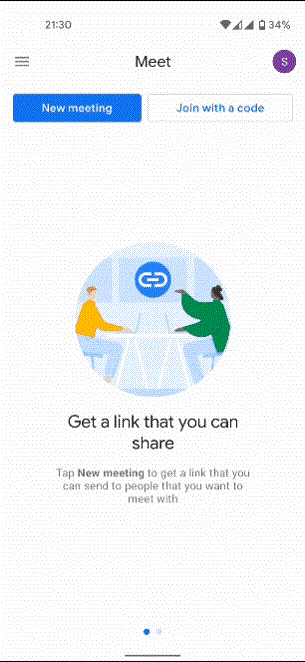
L'ús de la funció de gest és la manera més senzilla de fer-ho, sobretot si només podeu identificar els comptes amb les icones del perfil.
Mètode #02: Ús de la icona de la foto de perfil
Si no sabeu quin compte és quin, toqueu la mateixa icona de perfil.
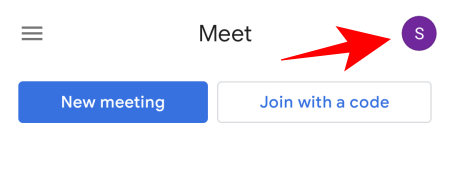
A continuació, cerqueu el que voleu canviar.
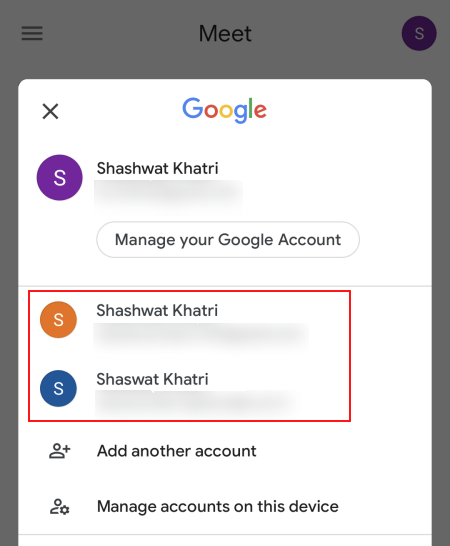
Ara també sabeu quin compte està enllaçat amb quina icona d'imatge i simplement podeu lliscar-hi cap avall per canviar fàcilment entre comptes en el futur.
Com canviar entre comptes a Google Meet al lloc web
També hi ha un parell de maneres diferents de canviar entre els comptes de Google Meet al navegador.
Mètode #01: des de la icona del perfil
Aquest primer mètode és bàsicament el mateix que a l'aplicació. Obriu Google Meet al navegador i feu clic a la foto de perfil del vostre compte a l'extrem superior dret.
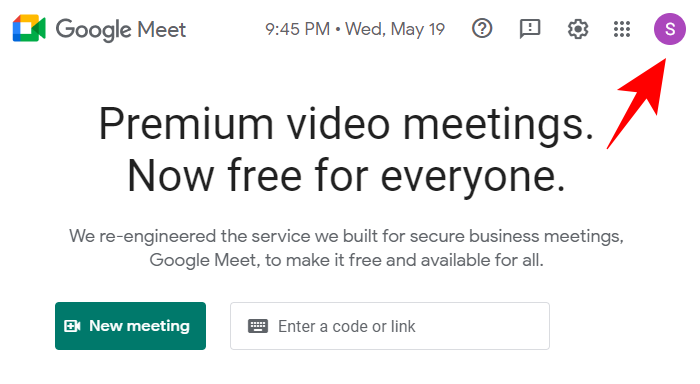
A continuació, feu clic a un compte per canviar-hi.
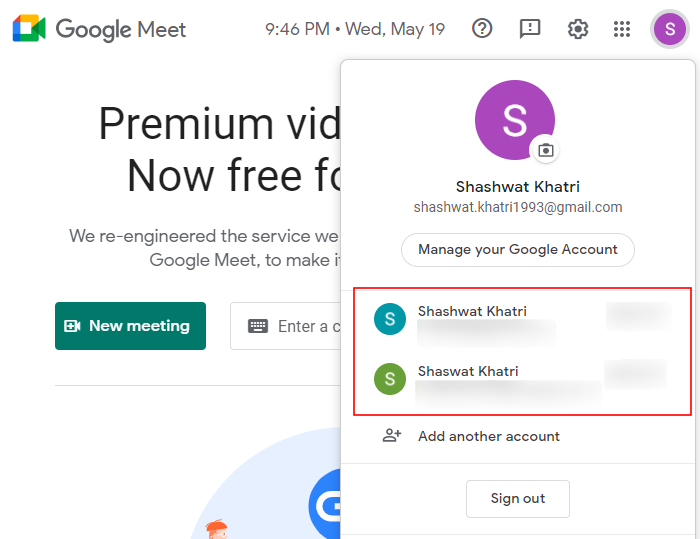
El nou compte de Google Meet s'obrirà en una pestanya nova amb un URL ampliat.
Mètode #02: Ús d'URL directes al lloc web
Una altra manera de canviar entre els vostres comptes de Google és fer-ho modificant l'URL del lloc web.
Quan hàgiu iniciat sessió en un compte, l'URL del lloc web tindrà un número al final que semblarà a aquest:
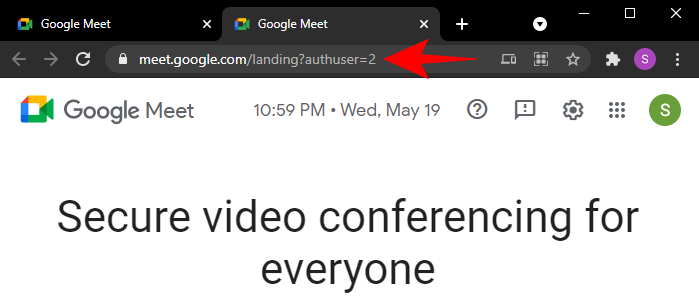
Depenent de quants comptes de Google hàgiu iniciat la sessió, el número al final de l'URL pot ser diferent. Cadascun dels vostres comptes de Google està associat a un número en funció de l'ordre en què s'han afegit (nota: no creat). I només canviant el número al final, podeu canviar a un compte diferent.
Per descomptat, aquesta comoditat només s'ofereix si sabeu quin compte es va afegir quan, o el número associat. Per saber-ho, obriu el vostre compte de Gmail i comproveu el número a l'URL del lloc web.
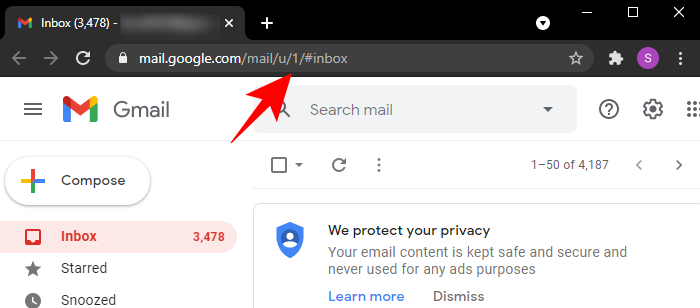
Aquest és el vostre número de compte. El número 0 significa que aquest és el vostre compte principal. El número '1' significa que aquest és el segon compte, el número '2' el tercer, i així successivament (la cosa Nombres sencers).
Un cop conegueu la comanda del vostre compte, aneu a l'URL del lloc web de Google Meet, canvieu el número al final i premeu Intro per canviar a aquest compte.
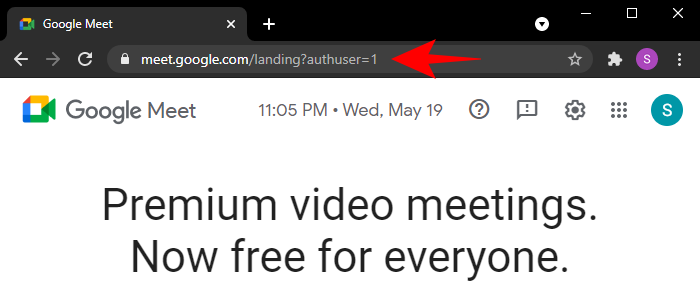
Si no veieu cap número, només cal que afegiu el següent al final de l'URL meet.google.com:
/landing?authuser=(número)
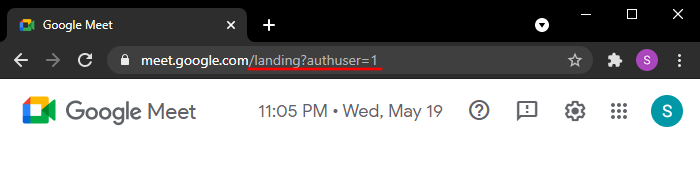
Canvieu "(número)" per reflectir el compte al qual voleu canviar.
Sempre romans connectat amb tots els comptes?
Un cop afegits els comptes, romandreu connectat a ells. Encara que canvieu d'un compte, roman actiu en segon pla i encara es pot contactar. De la mateixa manera que rebeu correus electrònics a tots els vostres comptes de Gmail, també podreu rebre trucades a tots els vostres comptes de Google Meet.
Tenir un requisit de compte per a Google Meets és la manera de Google de mantenir-lo bé dins de l'entorn de Google Suite, alhora que garanteix que les funcions de seguretat (i la vostra privadesa) no es vegin compromesa. Però com que la majoria de nosaltres ja tenim comptes de Google, el requisit del compte no hauria de preocupar gaire.